RecyclerView是個在需要顯示大量資料時非常好用的元件
它在顯示資料時若是數量太多不會變形會被截掉,只要往下滑動就可以顯示出未顯示的資料了
下面直接來帶一個簡單的小例題
首先,要先開一個新的Activity
這邊將新的Activity命名為recyclerview_item
這個新的Activity是用來設定每一筆資料的顯示格式的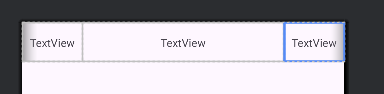
這邊將它拉成這樣,後面程式執行後每一筆資料都會以這種格式去顯示,只要依照自己想要的方式去拉就好了
但是有一點要特別注意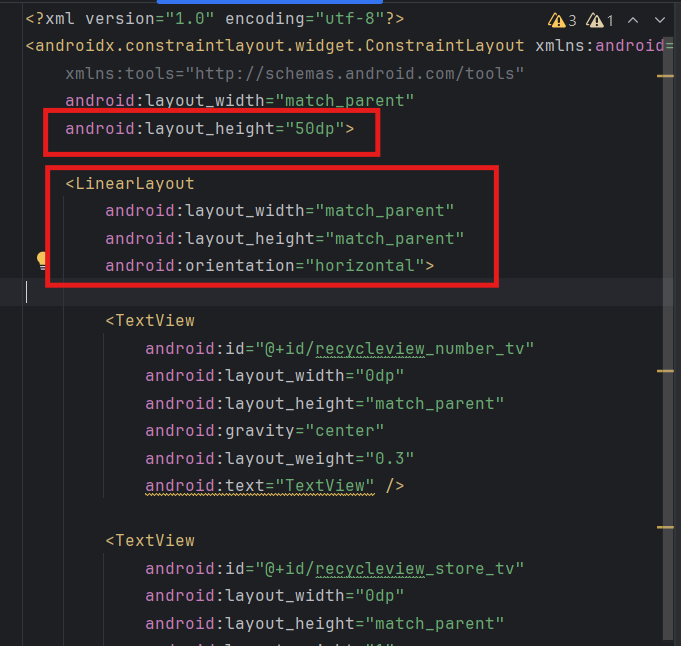
紅色框框的的那兩個地方一定要記得改設定
不然它的上面那邊預設會是match_parent,但若是設定成這樣的話,它會變成一筆資料就一頁除了那筆資料以外的地方都會是空白
像這樣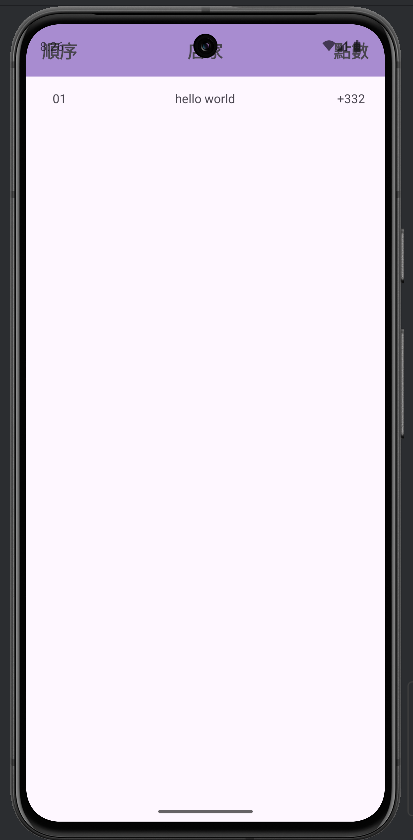
往下滑後雖然可以顯示下一筆資料但顯示會很奇怪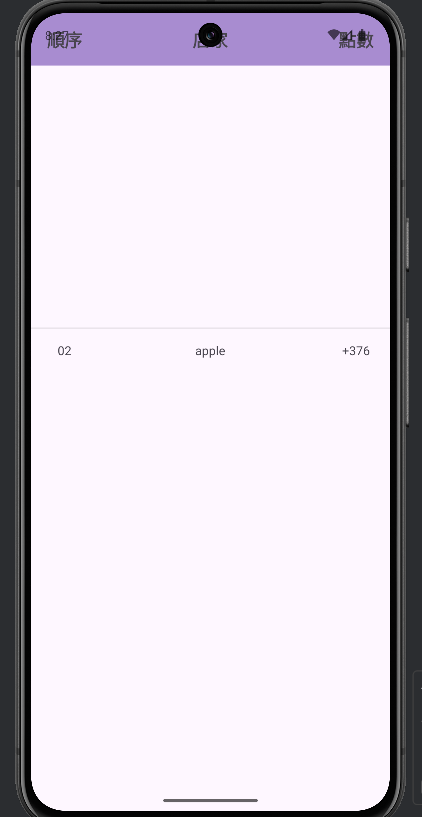
更改後才會正常顯示
接著進到activity_main
這邊我是這樣拉,但其他上面那條可有可無看個人決定要不要留下來吧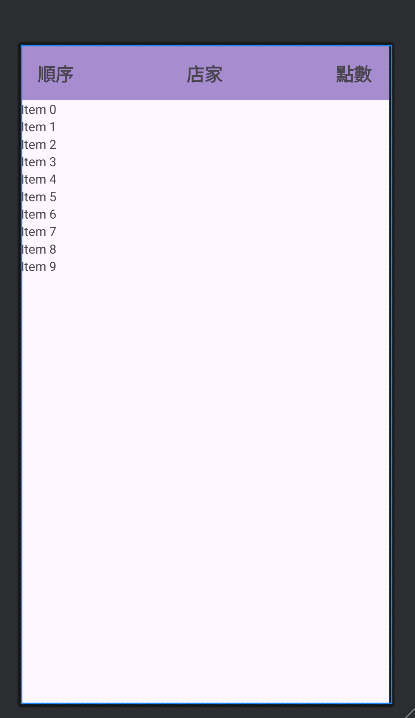
下面那個就是RecyclerView元件了
<androidx.recyclerview.widget.RecyclerView
android:id="@+id/main_recyclerview_rv"
android:layout_width="0dp"
android:layout_height="0dp"/>
這個一定要記得拉不然資料不會顯示
接著來到MainActivity
首先是假資料的部分
private RecyclerView showRecyclerView;
private ListAdapter listAdapter;
final static String[] store = {"abc", "123", "48763", "hello world", "apple"};
先定義一些基本的東西
ArrayList<HashMap<String, String>> arrayList = new ArrayList<>();
新增一個HashMap存放每筆資料
for (int i = 0; i < 20; i++) {
HashMap<String, String> hashMap = new HashMap<>();
hashMap.put("number",String.format("%02d", i + 1));
hashMap.put("store",String.valueOf(store[new Random().nextInt(5)]));
hashMap.put("point", "+" + new Random().nextInt(1000));
arrayList.add(hashMap);
}
利用迴圈呼叫20次將20筆不同資料放入HashMap中
showRecyclerView = findViewById(R.id.main_recyclerview_rv);
綁定元件
showRecyclerView.setLayoutManager(new LinearLayoutManager(this));
showRecyclerView.addItemDecoration(new DividerItemDecoration(this, DividerItemDecoration.VERTICAL));
listAdapter = new ListAdapter();
showRecyclerView.setAdapter(listAdapter);
設置recyclerveiw
private class ListAdapter extends RecyclerView.Adapter<ListAdapter.ViewHolder> {
class ViewHolder extends RecyclerView.ViewHolder {
private TextView numberTv, storeTv, pointTv;
public ViewHolder(View itemView) {
super(itemView);
numberTv = itemView.findViewById(R.id.recycleview_number_tv);
storeTv = itemView.findViewById(R.id.recycleview_store_tv);
pointTv = itemView.findViewById(R.id.recycleview_point_tv);
}
}
@Override
public ViewHolder onCreateViewHolder(ViewGroup parent, int viewType) {
View view = LayoutInflater.from(parent.getContext())
.inflate(R.layout.recycleview_item, parent, false);
return new ViewHolder(view);
}
@Override
public void onBindViewHolder(ViewHolder holder, int position) {
holder.numberTv.setText(arrayList.get(position).get("number"));
holder.storeTv.setText(arrayList.get(position).get("store"));
holder.pointTv.setText(arrayList.get(position).get("point"));
} //從HashMap中抓取資料並將其印出
@Override
public int getItemCount() {
return arrayList.size();
}
//回傳arrayList的大小
}
接著在加入ListAdapter就可以正常使用了
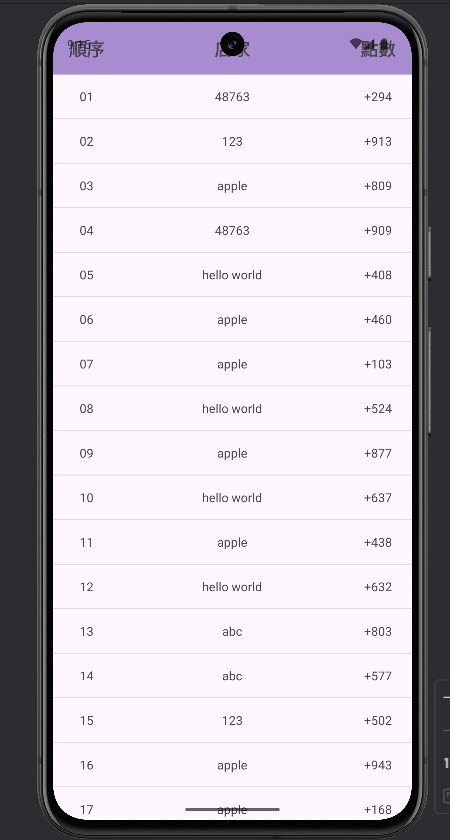
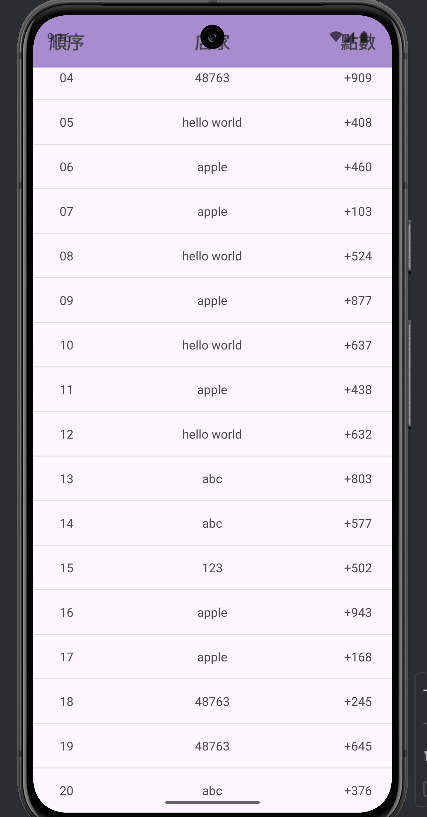
<?xml version="1.0" encoding="utf-8"?>
<androidx.constraintlayout.widget.ConstraintLayout xmlns:android="http://schemas.android.com/apk/res/android"
xmlns:app="http://schemas.android.com/apk/res-auto"
xmlns:tools="http://schemas.android.com/tools"
android:id="@+id/main"
android:layout_width="match_parent"
android:layout_height="match_parent"
tools:context=".MainActivity">
<LinearLayout
android:id="@+id/linearLayout"
android:layout_width="match_parent"
android:layout_height="60dp"
android:orientation="horizontal"
android:background="#A88CD0"
app:layout_constraintEnd_toEndOf="parent"
app:layout_constraintStart_toStartOf="parent"
app:layout_constraintTop_toTopOf="parent">
<TextView
android:id="@+id/textView"
android:layout_width="0dp"
android:layout_height="match_parent"
android:layout_weight="0.3"
android:gravity="center"
android:text="順序"
android:textSize="20dp"
android:textStyle="bold" />
<TextView
android:id="@+id/textView4"
android:layout_width="0dp"
android:layout_height="match_parent"
android:layout_weight="1"
android:gravity="center"
android:textSize="20dp"
android:textStyle="bold"
android:text="店家" />
<TextView
android:id="@+id/textView5"
android:layout_width="0dp"
android:layout_height="match_parent"
android:layout_weight="0.3"
android:gravity="center"
android:textSize="20dp"
android:textStyle="bold"
android:text="點數" />
</LinearLayout>
<androidx.recyclerview.widget.RecyclerView
android:id="@+id/main_recyclerview_rv"
android:layout_width="0dp"
android:layout_height="0dp"
app:layout_constraintBottom_toBottomOf="parent"
app:layout_constraintEnd_toEndOf="parent"
app:layout_constraintStart_toStartOf="parent"
app:layout_constraintTop_toBottomOf="@+id/linearLayout" />
</androidx.constraintlayout.widget.ConstraintLayout>
<?xml version="1.0" encoding="utf-8"?>
<androidx.constraintlayout.widget.ConstraintLayout xmlns:android="http://schemas.android.com/apk/res/android"
xmlns:tools="http://schemas.android.com/tools"
android:layout_width="match_parent"
android:layout_height="50dp">
<LinearLayout
android:layout_width="match_parent"
android:layout_height="match_parent"
android:orientation="horizontal">
<TextView
android:id="@+id/recycleview_number_tv"
android:layout_width="0dp"
android:layout_height="match_parent"
android:gravity="center"
android:layout_weight="0.3"
android:text="TextView" />
<TextView
android:id="@+id/recycleview_store_tv"
android:layout_width="0dp"
android:layout_height="match_parent"
android:layout_weight="1"
android:gravity="center"
android:text="TextView" />
<TextView
android:id="@+id/recycleview_point_tv"
android:layout_width="0dp"
android:layout_height="match_parent"
android:gravity="center"
android:layout_weight="0.3"
android:text="TextView" />
</LinearLayout>
</androidx.constraintlayout.widget.ConstraintLayout>
package com.example.test_2;
import android.os.Bundle;
import android.view.LayoutInflater;
import android.view.View;
import android.view.ViewGroup;
import android.widget.TextView;
import androidx.activity.EdgeToEdge;
import androidx.appcompat.app.AppCompatActivity;
import androidx.recyclerview.widget.DividerItemDecoration;
import androidx.recyclerview.widget.LinearLayoutManager;
import androidx.recyclerview.widget.RecyclerView;
import java.util.ArrayList;
import java.util.HashMap;
import java.util.Random;
public class MainActivity extends AppCompatActivity {
private RecyclerView showRecyclerView;
private ListAdapter listAdapter;
final static String[] store = {"abc", "123", "48763", "hello world", "apple"};
ArrayList<HashMap<String, String>> arrayList = new ArrayList<>();
@Override
protected void onCreate(Bundle savedInstanceState) {
super.onCreate(savedInstanceState);
EdgeToEdge.enable(this);
setContentView(R.layout.activity_main);
for (int i = 0; i < 20; i++) {
HashMap<String, String> hashMap = new HashMap<>();
hashMap.put("number",String.format("%02d", i + 1));
hashMap.put("store",String.valueOf(store[new Random().nextInt(5)]));
hashMap.put("point", "+" + new Random().nextInt(1000));
arrayList.add(hashMap);
}//利用迴圈呼叫20次將20筆不同資料放入HashMap中
showRecyclerView = findViewById(R.id.main_recyclerview_rv); //綁定元件
showRecyclerView.setLayoutManager(new LinearLayoutManager(this));
showRecyclerView.addItemDecoration(new DividerItemDecoration(this, DividerItemDecoration.VERTICAL));
listAdapter = new ListAdapter();
showRecyclerView.setAdapter(listAdapter);
}
private class ListAdapter extends RecyclerView.Adapter<ListAdapter.ViewHolder> {
class ViewHolder extends RecyclerView.ViewHolder {
private TextView numberTv, storeTv, pointTv;
public ViewHolder(View itemView) {
super(itemView);
numberTv = itemView.findViewById(R.id.recycleview_number_tv);
storeTv = itemView.findViewById(R.id.recycleview_store_tv);
pointTv = itemView.findViewById(R.id.recycleview_point_tv);
}
}
@Override
public ViewHolder onCreateViewHolder(ViewGroup parent, int viewType) {
View view = LayoutInflater.from(parent.getContext())
.inflate(R.layout.recycleview_item, parent, false);
return new ViewHolder(view);
}
@Override
public void onBindViewHolder(ViewHolder holder, int position) {
holder.numberTv.setText(arrayList.get(position).get("number"));
holder.storeTv.setText(arrayList.get(position).get("store"));
holder.pointTv.setText(arrayList.get(position).get("point"));
}
@Override
public int getItemCount() {
return arrayList.size();
}
}
}
這樣就完成RecyclerView的假資料了
下篇會介紹RecyclerView的點擊事件與下滑更新
